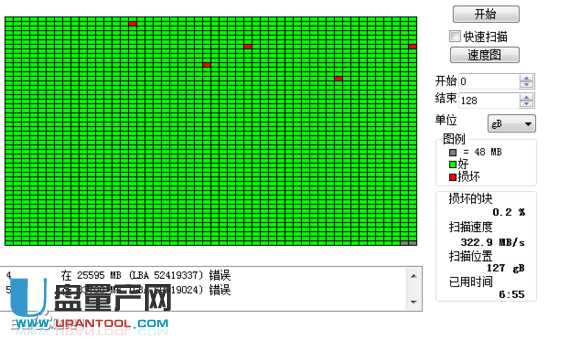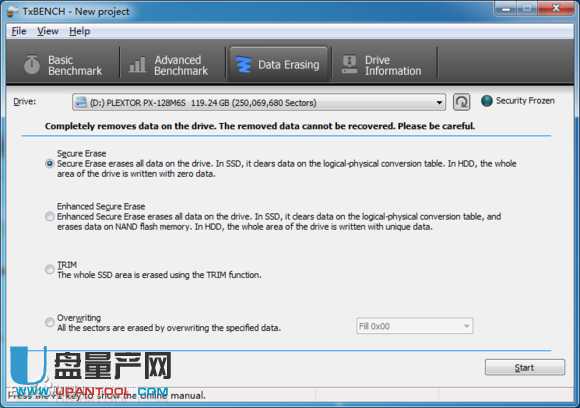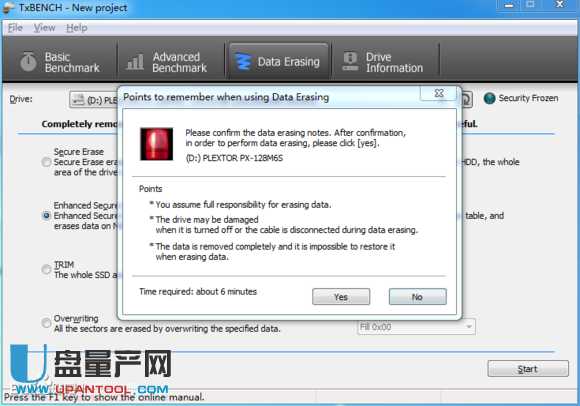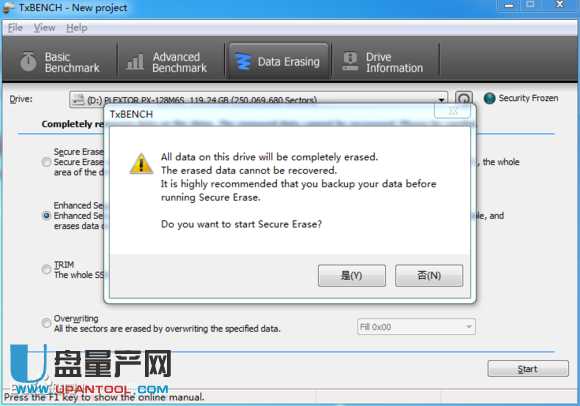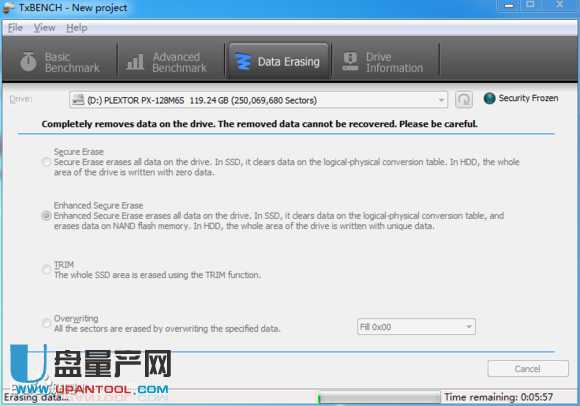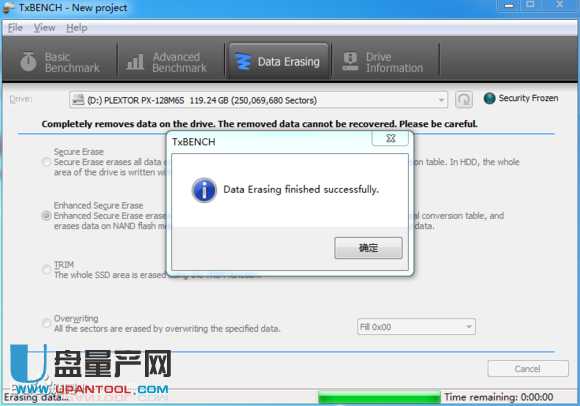|
U盤的稱呼最早來源于朗科科技生產(chǎn)的一種新型存儲設(shè)備,名曰“優(yōu)盤”,使用USB接口進(jìn)行連接。U盤連接到電腦的USB接口后,U盤的資料可與電腦交換。而之后生產(chǎn)的類似技術(shù)的設(shè)備由于朗科已進(jìn)行專利注冊,而不能再稱之為“優(yōu)盤”,而改稱“U盤”。后來,U盤這個稱呼因其簡單易記而因而廣為人知,是移動存儲設(shè)備之一。現(xiàn)在市面上出現(xiàn)了許多支持多種端口的U盤,即三通U盤(USB電腦端口、iOS蘋果接口、安卓接口)。 現(xiàn)在的硬盤都被ssd替代了,原來的機(jī)械硬盤時代的時候電腦永久了,硬盤的讀寫速度的性能就會下降,而機(jī)械硬盤要恢復(fù)速度一般來個全盤的格式化就能解決,但如果是ssd固態(tài)硬盤呢,時間久了也會出現(xiàn)速度大大下降的問題,這時候要怎么解決了,它不像機(jī)械硬盤,因為內(nèi)部結(jié)構(gòu)都完全的不一樣,所以我們需要用另外的可靠的方法來恢復(fù)ssd掉速的問題,而這種方法就是Secure Erase。
1.什么叫Secure Erase安全擦除(以下簡稱SE)
安全擦除是將SSD恢復(fù)到出廠狀態(tài)的最有力手段,很多格式化重裝系統(tǒng)都解決不了的問 題都可以通過SE來完成。SE就相當(dāng)于機(jī)械硬盤的低級格式化,SE能夠?qū)SD內(nèi)部數(shù)據(jù)完整擦除,不僅抹掉盤內(nèi)數(shù)據(jù),更可以把SSD用于內(nèi)部組織的FTL 表清空到出廠狀態(tài)。如果有SSD自身沒有發(fā)現(xiàn)卻已經(jīng)實際產(chǎn)生的壞塊,通過SE也可以將其發(fā)現(xiàn),SSD會自動使用備用塊進(jìn)行替換,并不會影響繼續(xù)使用。
2.哪些情況需要做SE?
SSD在異常斷電(藍(lán)屏或停電等一切非正常程序關(guān)機(jī),都屬于異常斷電)之后SSD變的卡了、在HDTune錯誤掃描里掃出了紅塊,例如下圖這種情況,一般并不是SSD出壞道了,而可能是異常斷電導(dǎo)致SSD內(nèi)的FTL表出錯,只要做次SE就有可能修復(fù)的:
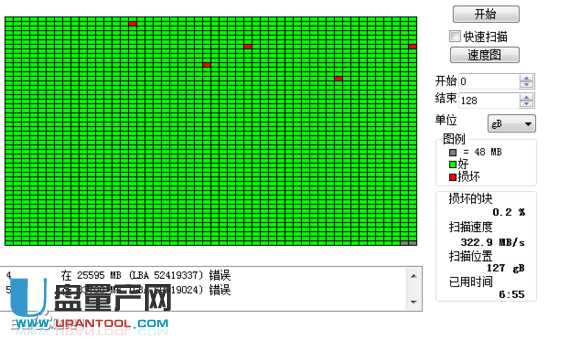
另外還有一種適合做SE的情況,那就是當(dāng)你想把SSD賣給陌生人時,可以做一次SE,SE后SSD內(nèi)的數(shù)據(jù)就再也不可能被恢復(fù)了。
這里特別提示一點:做SE是一個技術(shù)活兒,如果你對電腦了解不多,不是很確定自己的情況一定需要做SE才能解決的話,請不要急于自己動手!畢竟做SE會把SSD內(nèi)的全部數(shù)據(jù)清空,并且無法恢復(fù)!!!一旦SE失敗更可能導(dǎo)致SSD鎖死,產(chǎn)生更大的麻煩!!!慎重!!!
請注意,該教程只適合于Win7系統(tǒng)用戶選擇!!!Windows 8/Windows 8.1/Windows 10操作系統(tǒng)的用戶請等我另外發(fā)的高級SE教程!!非Win7系統(tǒng)按照本帖內(nèi)方法操作,失敗率99.99%!!!
3、已經(jīng)強(qiáng)調(diào)了,這次的方法只適用于Win7系統(tǒng),因為之后的系統(tǒng)里微軟對底層操作進(jìn)行了一些限制,很多可以做SE的工具軟件都失效了,所以首先要確定你當(dāng) 前除了要做SE的SSD之外,還必須要有另外一塊硬盤(SSD或機(jī)械盤均可)可以用來安裝Win7系統(tǒng)!!被SE的SSD必須作為副盤使用(非系統(tǒng)盤,也 就是說這塊要做SE的盤必須不能是系統(tǒng)盤!)
準(zhǔn)備工作:將需要做SE的SSD掛副盤使用,在其他硬盤上裝好Win7系統(tǒng),并下載一個名為,
打開電腦,進(jìn)入Windows 7桌面以后,先讓電腦進(jìn)入睡眠狀態(tài)(開始菜單-關(guān)機(jī)右側(cè)的三角-睡眠),當(dāng)電腦進(jìn)入睡眠狀態(tài),主機(jī)上電源燈熄滅后,再按一次電源鍵喚醒電腦。做這個步驟的目的是為了解除ATA鎖定,只有解除了鎖定,接下來的SE操作才能順利進(jìn)行。
打 開Txbench軟件,切換到Data Erasing:在Drive:后邊選擇你要做SE的盤,下圖中示例是我的浦科特M6S,可以看到右側(cè)有一個Security Frozen的指示燈,現(xiàn)在燈是熄滅狀態(tài),表示已經(jīng)解除了鎖定,如果你這里看到的燈是亮起的,重復(fù)讓電腦睡眠-再喚醒的操作。
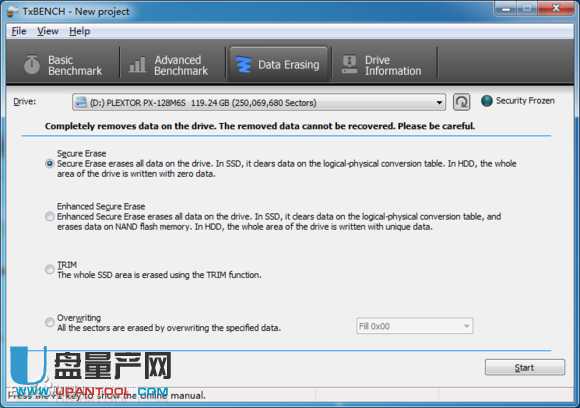
到 這一步后有兩個選擇,一是直接按上圖中右下角所示的Start按鈕,做標(biāo)準(zhǔn)SE操作,標(biāo)準(zhǔn)SE會重建SSD的FTL表,這個操作完成比較快。第二個選擇是 點擊Enhanced Secure Erase前邊的小圓點,選擇做增強(qiáng)型SE,增強(qiáng)型SE除了重建FTL表之外,還會擦除SSD上所有閃存,完成速度慢,且對SSD的壽命影響較大。點擊 Start按鈕后出現(xiàn)下圖中的紅色警告,提醒你繼續(xù)操作的話導(dǎo)致盤上數(shù)據(jù)全部被抹掉,不可恢復(fù),直接點Yes按鈕確認(rèn):
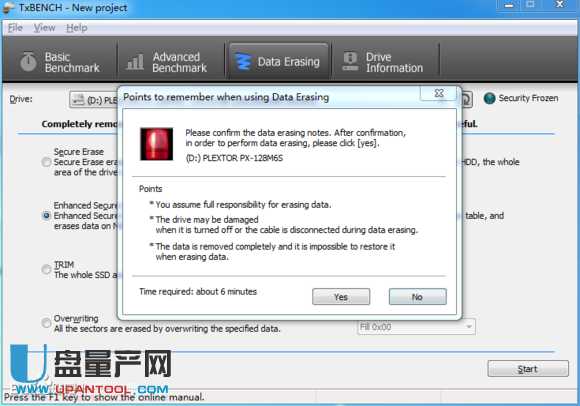
接下來還會有一個二次警告,再度詢問你是否真的要做SE,這里點擊”是“按鈕。
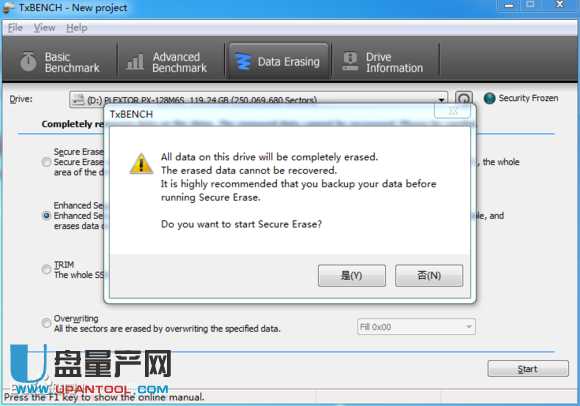
這時SSD就會開始做SE,整個過程可能需要30秒到6分鐘不等,需要耐心等待,千萬不要關(guān)機(jī)或打斷SE過程!!!切記!!!
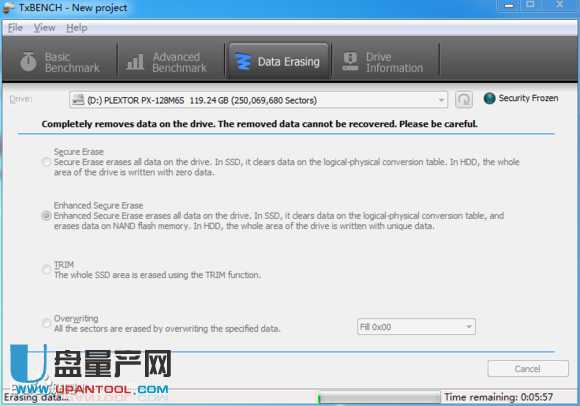
等SE操作完成后就會提示,如下圖所示,Data Erasing finished successfully表示SE操作成功完成!
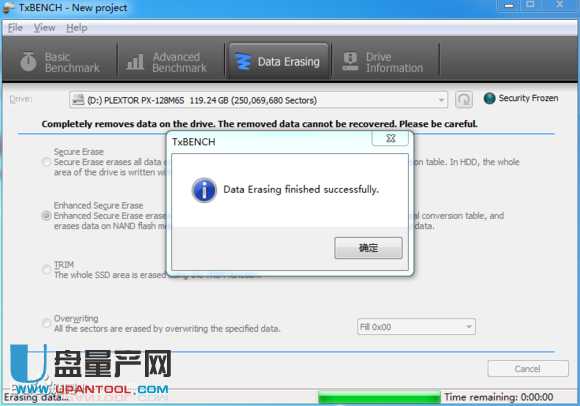
當(dāng)SE操作成功完成之后,你的SSD就恢復(fù)到了剛買到手時的狀態(tài),這時候需要重新做系統(tǒng)了。不過建議你還是先在”計算機(jī)“上右擊,選擇”管理“,然后切換 到磁盤管理,將SSD初始化一下,并創(chuàng)建分區(qū)、格式化。這樣基本就完工了,當(dāng)然SE過后盤上數(shù)據(jù)去全無,需要你重新安裝系統(tǒng)啦

今天為大家介紹的方法是最簡單的一種(文字很多,軟件也是英文的,知道大家看著很難,但這的確是最簡單的法子啦)。對于使用Win8.1/10的朋友,就不能簡單用TxBench做SE操作了,另外如果手頭只有一張浦科特SSD,沒有其他硬盤可以裝Win7系統(tǒng),同樣也不能使用Txbench來做SE,當(dāng)然方法也是有的,可以看這篇文章。
U盤有USB接口,是USB設(shè)備。如果操作系統(tǒng)是WindowsXP/Vista/Win7/Linux/PrayayaQ3或是蘋果系統(tǒng)的話,將U盤直接插到機(jī)箱前面板或后面的USB接口上,系統(tǒng)就會自動識別。
|